Riepilogo AI
Avete bisogno di far uscire i dati dei vostri moduli da WordPress per trasferirli in Excel? Esportare i dati dei moduli rende molto più facile organizzare le informazioni, condividerle con altri o fare semplici rapporti.
Ho aiutato i clienti a farlo innumerevoli volte, soprattutto quando avevano bisogno di lavorare con i dati dei loro moduli al di fuori di WordPress. Alcuni volevano inviare rapporti al loro team, altri preferivano gestire tutto in fogli di calcolo.
Se state cercando di ottenere qualcosa di simile, vi illustrerò i passaggi esatti per trasferire le voci dei vostri moduli WordPress in Excel. È semplice, veloce e si può fare anche se non si ha molta dimestichezza con i processi tecnici.
Esportare gli inserimenti dei moduli di WordPress in Excel! 🙂
Come esportare un modulo di WordPress in Excel
Per esportare le voci dei vostri moduli WordPress in un file XLSX per Excel, potete affidarvi alla funzionalità disponibile in WPForms. Seguite questi semplici passaggi per iniziare.
- Passo 1: Installare il plugin WPForms
- Passo 2: Creare il modulo WordPress
- Fase 3: Esportazione delle voci del modulo in Excel
- Passo 4: Esportazione di una singola voce (facoltativo)
Passo 1: Installare il plugin WPForms
Prima di poter esportare le voci dei moduli in Excel, è necessario disporre di un modulo che riceva le voci. Quindi, per prima cosa, è importante installare e attivare il plugin WPForms.
Tenete presente, però, che per esportare le voci in Excel è necessaria la licenza WPForms Basic o superiore. Non è possibile farlo con la versione gratuita del plugin.

Dopo aver acquistato il plugin, fare clic sul link di download nel proprio account WPForms. Dovrete solo scaricare il file zip sul vostro computer.
Quindi, nell'area di amministrazione di WordPress, navigare su Plugin " Aggiungi nuovo. Caricare il file zip per completare l'installazione.
Se avete bisogno di ulteriore aiuto per l'installazione di WPForms, ecco una guida passo-passo all'installazione del plugin in WordPress che vi aiuterà nella configurazione.
Passate subito a WPForms Pro! 🙂
Passo 2: Creare il modulo WordPress
Successivamente, dovrete creare un modulo e pubblicarlo sul vostro sito. Una volta pubblicato, potrete iniziare a raccogliere le iscrizioni in modo da averne alcune da esportare.
Per farlo, date un'occhiata a come creare un semplice modulo di contatto. Questo tutorial vi mostrerà come pubblicare un modulo di contatto su una pagina di WordPress in meno di 5 minuti.
E non preoccupatevi, non è necessario conoscere il codice. Il costruttore drag-and-drop rende molto semplice aggiungere, rimuovere e riorganizzare i campi. È anche possibile scegliere un modello per avviare il processo di creazione del modulo.
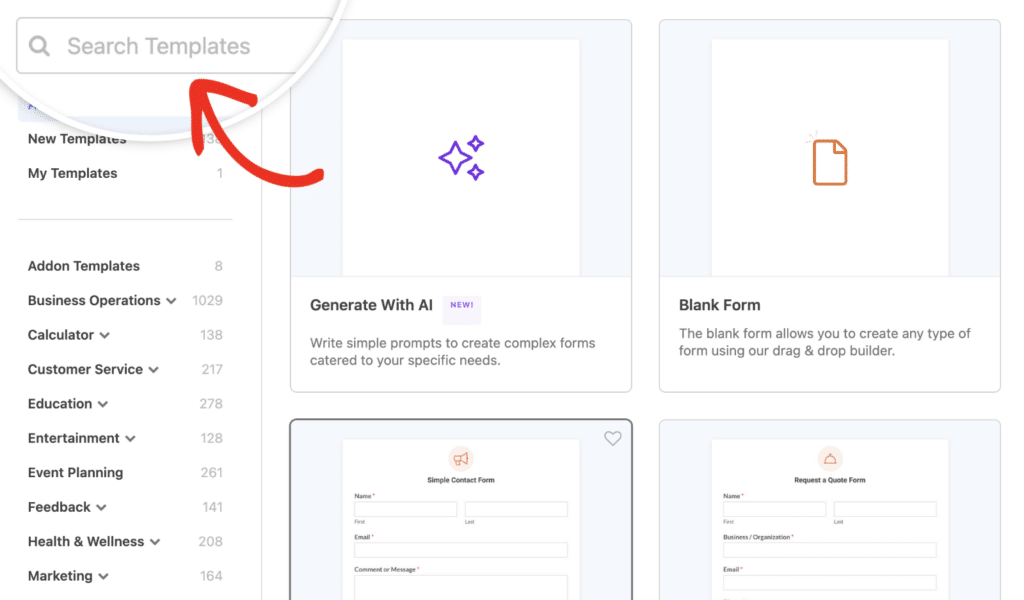
Una volta completato il modulo, utilizzare il pulsante Incorpora per incorporarlo in una pagina nuova o esistente. Se volete, potete anche pubblicare il vostro modulo nella barra laterale.
A questo punto, non ci resta che aspettare di avere un po' di iscrizioni in WordPress. Si può procedere con l'invio di alcune voci di prova, in modo da poter andare avanti con questa esercitazione, oppure aspettare che qualche visitatore compili il modulo.
Fase 3: Esportazione delle voci del modulo in Excel
Per iniziare a esportare le voci dei moduli in Excel, accedete alla vostra dashboard di WordPress e fate clic su WPForms " Voci. Qui vedrete un elenco di tutti i moduli presenti sul vostro sito, insieme al loro numero di voci.
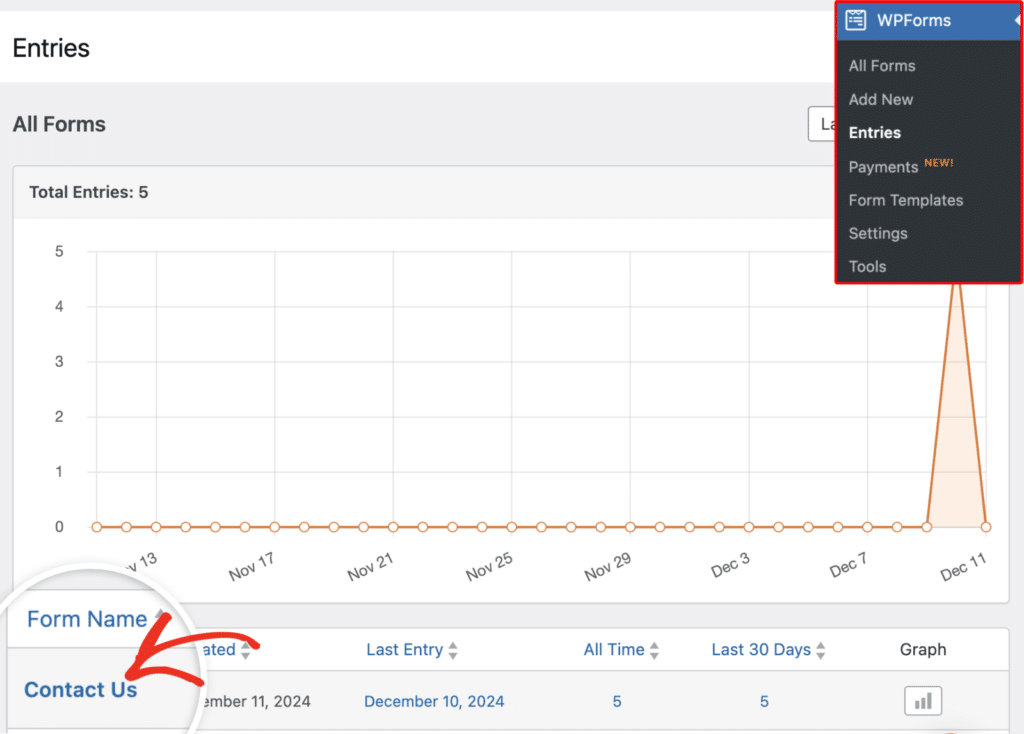
Quindi, scorrere verso il basso e passare il mouse sul modulo da cui si desidera esportare le voci in Excel e fare clic sul link Voci.
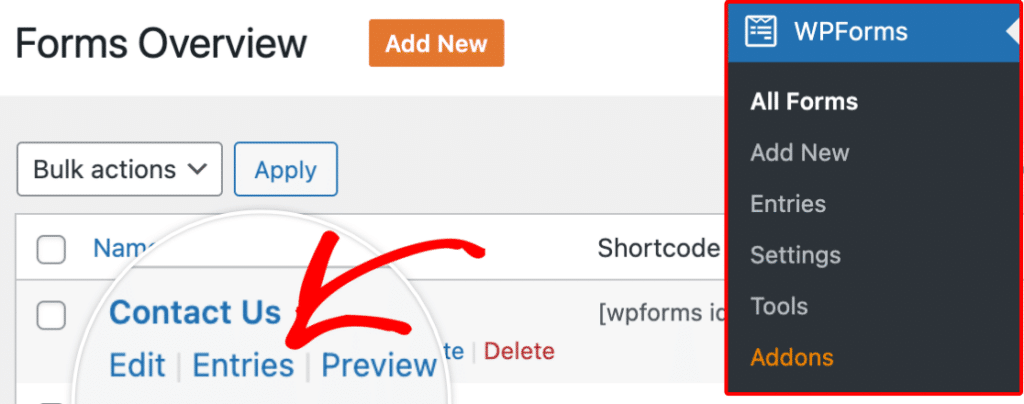
In questo modo si accede alla pagina delle voci per quel modulo specifico. Per iniziare l'esportazione, fare clic sul pulsante Esporta tutto.
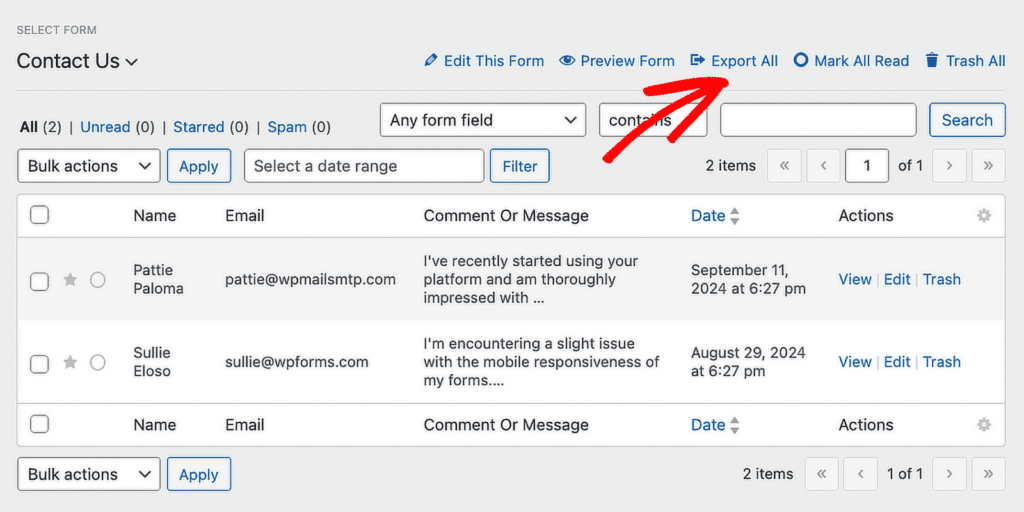
Nella schermata successiva, si vedrà il nome del modulo nel menu a tendina. Sarà possibile selezionare tutti i campi del modulo che si desidera esportare.
Per maggiori dettagli su alcune delle informazioni avanzate che è possibile esportare, consultate la nostra documentazione completa su come esportare le voci dei moduli in WPForms.
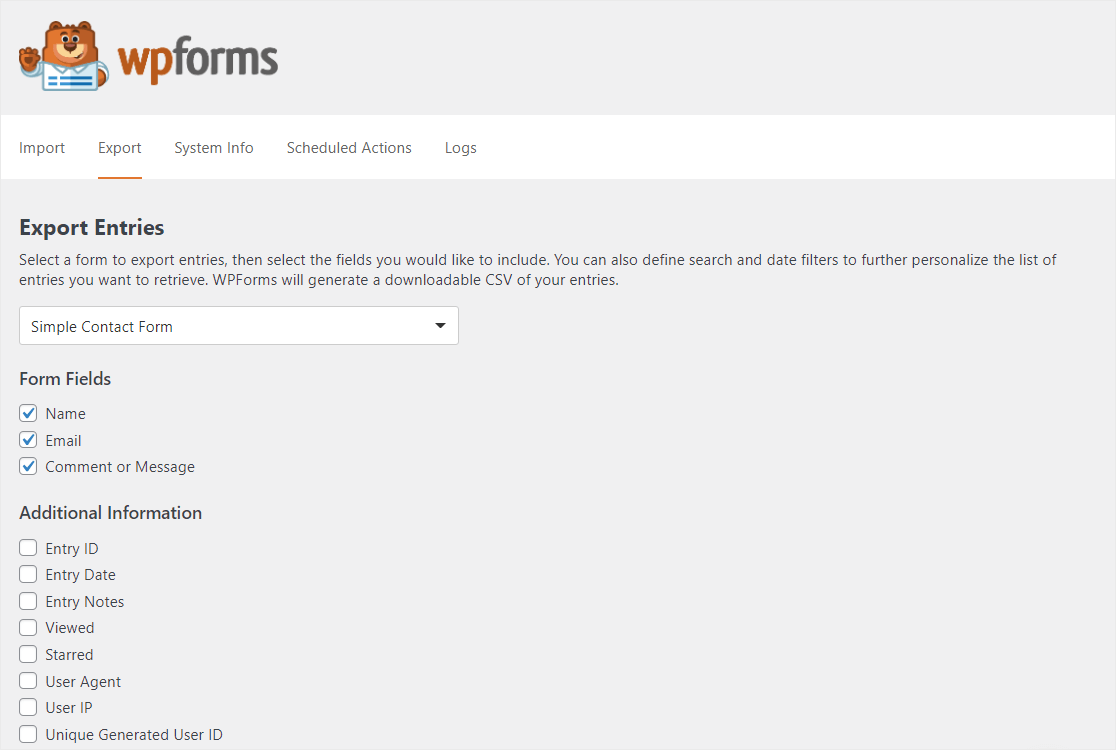
Per esportare i dati del modulo in Excel, scorrere la pagina e fare clic sulla casella di controllo accanto a Esporta in Microsoft Excel (.xlsx).
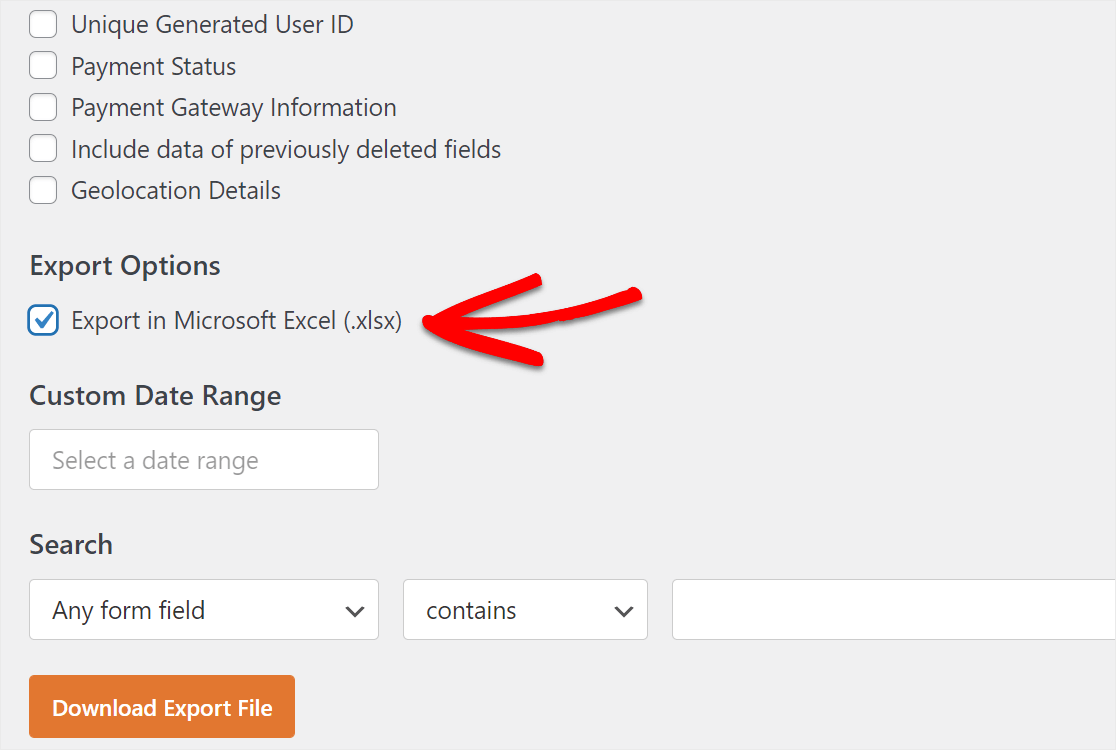
È anche possibile selezionare un intervallo di date personalizzato e cercare campi specifici del modulo. Quando si è pronti a esportare le informazioni, fare clic sul pulsante arancione Scarica file di esportazione sotto Opzioni di esportazione.
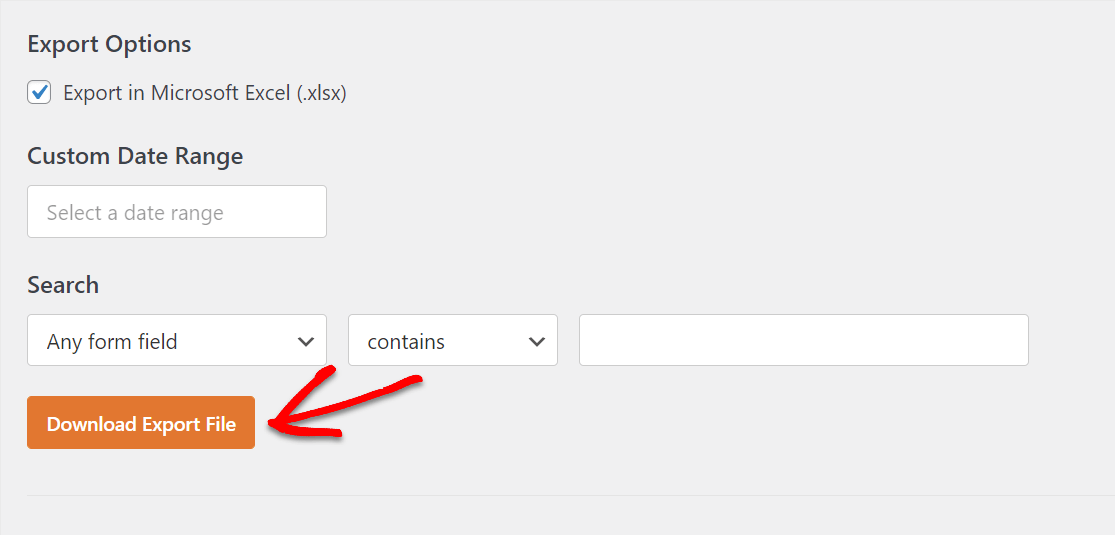
Verrà visualizzato un messaggio che informa che il file è stato generato e il download inizierà. La maggior parte dei browser salva i file scaricati nella cartella Download del computer, quindi è possibile trovare il file lì.
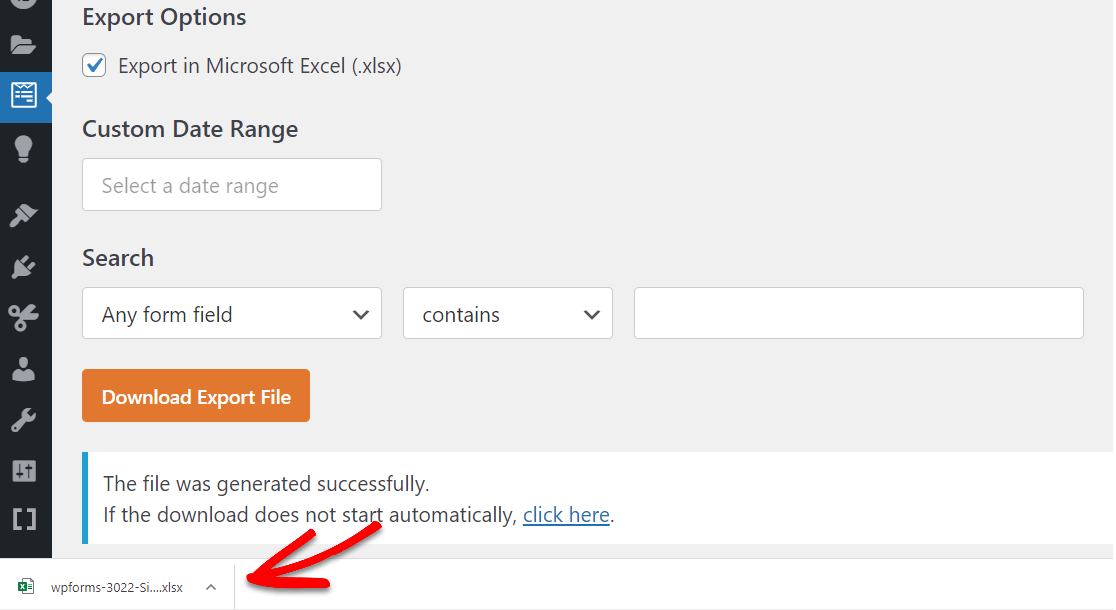
Ecco fatto! Avete esportato le voci del modulo in un file Excel. Tuttavia, non dimenticate che potete anche aprire la pagina di inserimento individuale di un particolare invio.
Passo 4: Esportazione di una singola voce (facoltativo)
Questo potrebbe essere particolarmente utile se si dispone di un modulo più lungo (ad esempio un modulo a più fasi) e si ha bisogno dei dati di un solo lead.
Per qualsiasi motivo ne abbiate bisogno, è semplicissimo esportare una singola voce del modulo in WPForms.
A tale scopo, navigare in WPForms " Voci e selezionare il nome del modulo.
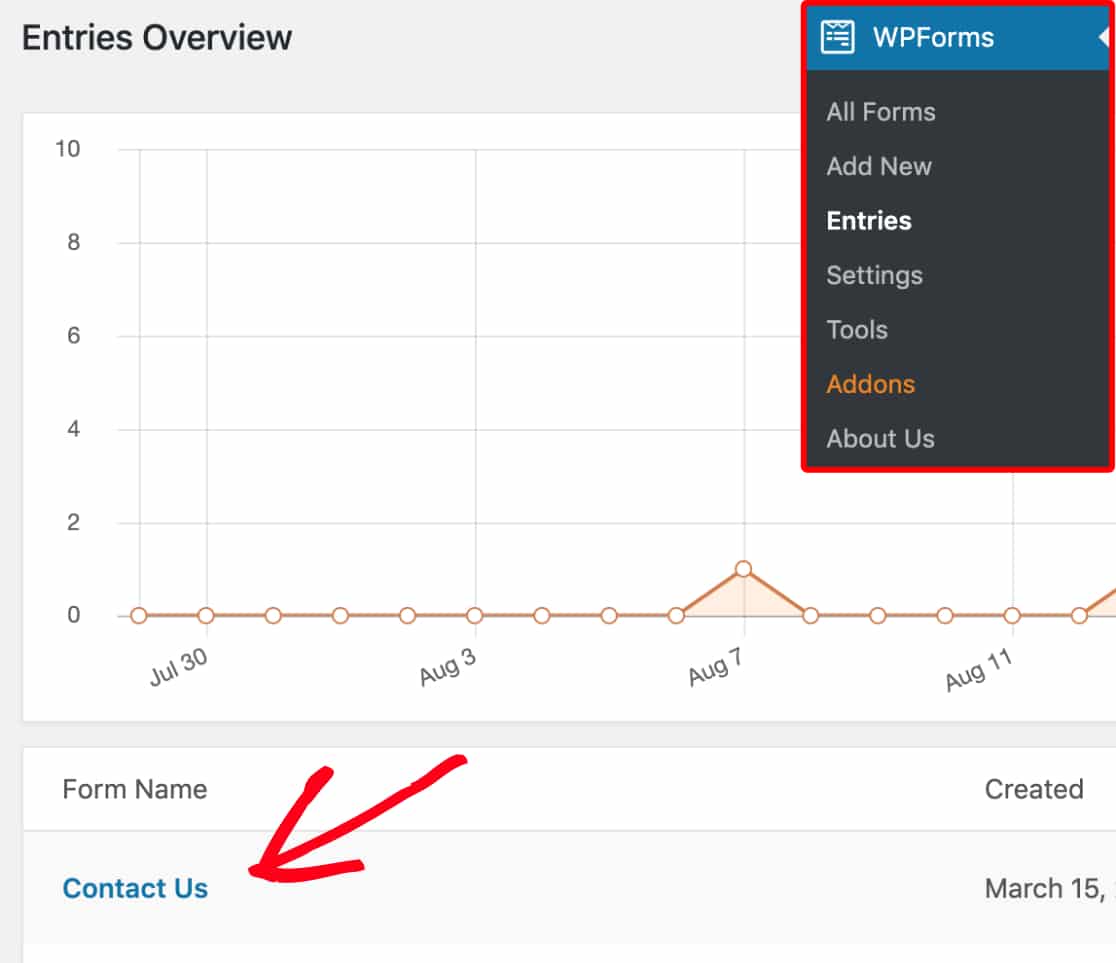
Quindi, fare clic su Visualizza per aprire la voce che si desidera esportare.
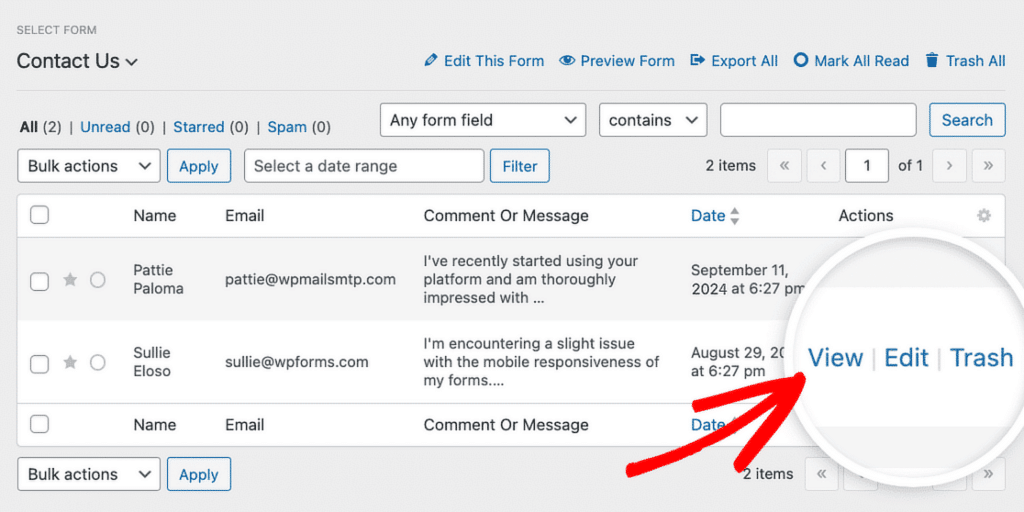
Nella pagina di inserimento, sul lato destro sono presenti le opzioni di esportazione. Fare clic su Esporta (XLSX). Il download dovrebbe iniziare subito non appena si fa clic su questo pulsante.
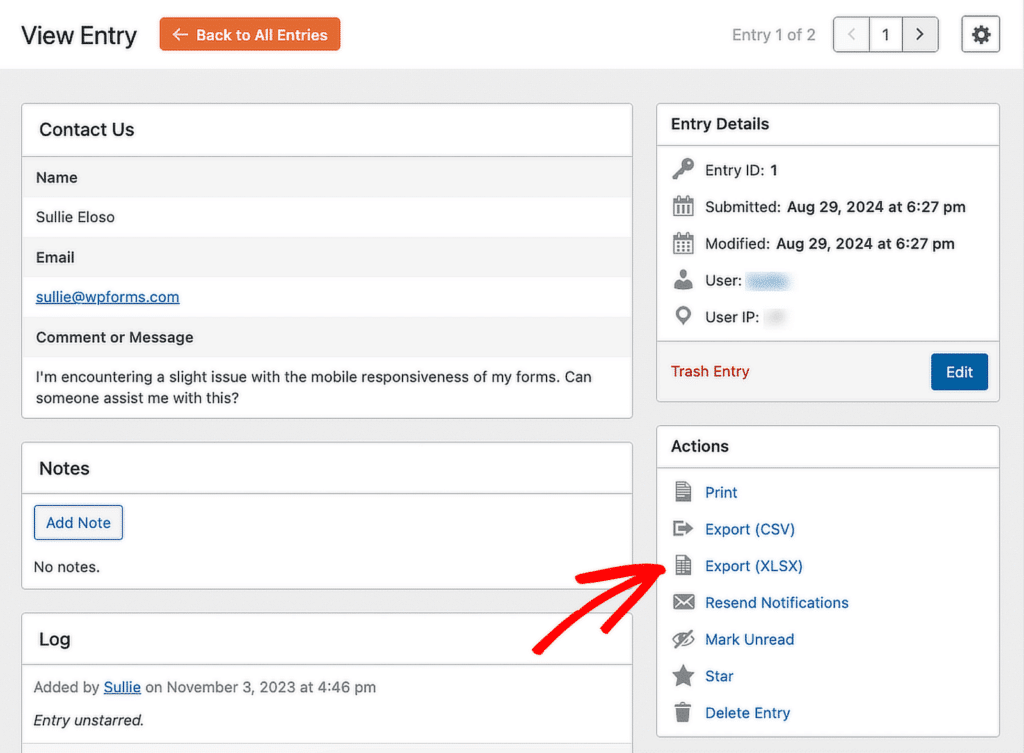
Ora avete esportato con successo una singola voce del modulo in XLSX per poterla aprire in Excel. Basta aprire il file scaricato e, se Excel è il programma predefinito per quel tipo di file, aprirà i dati.
Suggerimento bonus: Sincronizzare il modulo di WordPress con un foglio di calcolo
Se non volete continuare a esportare file ogni volta che qualcuno invia un modulo, c'è un modo più intelligente per gestire le cose. Con l'addon WPForms Google Sheets, potete inviare le voci dei moduli direttamente a un foglio di calcolo nel momento in cui vengono inviate.
Una volta installato e attivato l'addon Google Sheets, è possibile collegare qualsiasi modulo a un foglio. Basta andare nelle impostazioni del modulo, collegare il proprio account Google e scegliere il foglio di calcolo che si desidera utilizzare. Dopodiché, ogni nuovo inserimento arriverà direttamente nel vostro foglio, come un orologio.
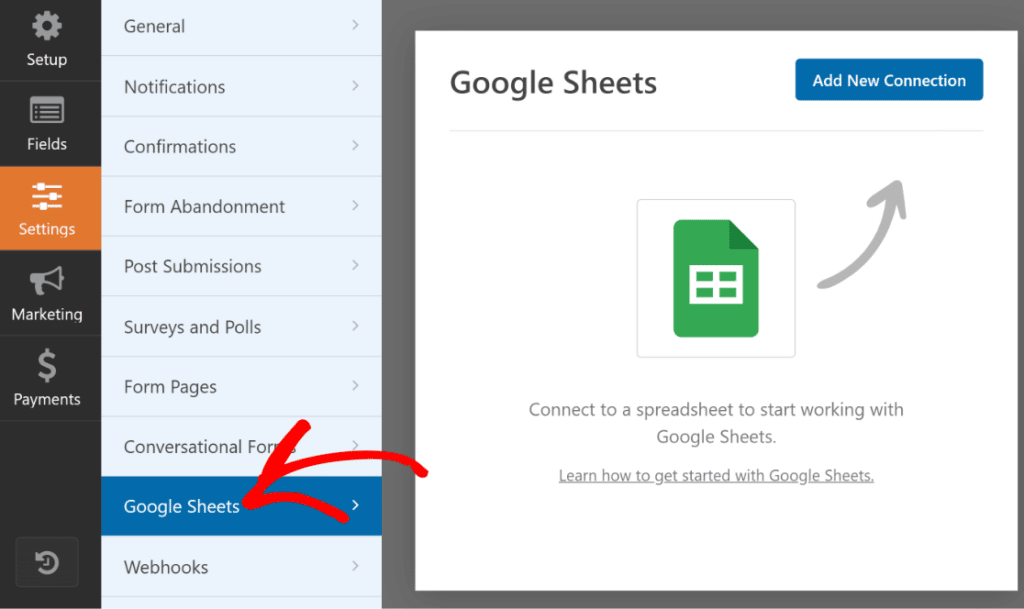
Esportazione di voci di moduli WordPress in fogli! 🙂
Domande frequenti su come esportare le voci dei moduli di WordPress in Excel
L'esportazione delle voci dei moduli di WordPress in Excel è un argomento di grande interesse per i nostri lettori. Ecco le risposte ad alcune domande comuni al riguardo:
Come posso esportare i moduli di contatto di WordPress in CSV?
È possibile esportare le voci di WPForms in un file CSV andando nella sezione Voci del cruscotto di WordPress. Selezionate il modulo desiderato, filtrate le voci se necessario e fate clic sul pulsante Esporta per scaricare un file CSV.
Come scaricare le voci dei moduli di WordPress?
Per scaricare le voci dei moduli, andare alla pagina Voci di WPForms, scegliere il modulo desiderato ed esportare i dati. Se si utilizza la versione gratuita di WPForms, è possibile visualizzare le voci direttamente dalla propria casella di posta.
Come si ottengono i dati dei moduli di WordPress?
WPForms memorizza i dati dei moduli nella dashboard di WordPress, nella sezione Voci .
Per visualizzare i dati, accedere alla propria dashboard, fare clic su WPForms e selezionare Voci per il modulo specifico. I dati sono memorizzati in modo sicuro e possono essere esportati se necessario.
Come inviare automaticamente le voci a un foglio di calcolo?
È facile da fare. Potete usare l'addon WPForms Google Sheets per aggiungere automaticamente nuove voci di moduli a Google Sheets con pochi passaggi.
Per iniziare a collegare Google Sheets con WPForms, date un'occhiata alla nostra guida su come salvare le voci dei moduli di contatto da WordPress a Google Sheets.
Bene, questo è quanto, gente. Speriamo che questo post vi abbia aiutato a capire quanto sia facile esportare i vostri moduli WordPress in Excel.
Come posso esportare le voci di WPForms in Excel?
Per esportare le voci di WPForms, andare su WPForms " Voci nel cruscotto di WordPress. Scegliete il modulo desiderato, fate clic sull'opzione Esporta tutto e scegliete il formato .XLSX. Una volta scaricato il file, è possibile aprirlo in Excel e visualizzare i dati.
Posso esportare gratuitamente i dati dei moduli di WordPress in Excel?
Se volete esportare i dati dei moduli di WordPress in Excel con WPForms, avrete bisogno di una licenza premium. Questa licenza vi darà anche accesso a una tonnellata di altre utili funzioni, come il caricamento di file, CAPTCHA personalizzati e altro ancora.
Come esportare automaticamente le voci dei moduli in Excel in WordPress?
È possibile utilizzare l'addon WPForms Google Sheets per inviare le voci del modulo direttamente a un foglio di calcolo. Una volta collegato, ogni nuova voce viene visualizzata subito nel foglio. Non è necessario esportare manualmente.
Esportare quindi i moduli web in WPForms
Utilizzate ancora Contact Form 7? Potete facilmente esportare i vostri moduli dal plugin Contact Form 7 e utilizzarli con WPForms. Se avete bisogno di spostare le voci dei vostri moduli su un altro sito, potete imparare come importare le voci dei moduli su un altro sito in WordPress.
WPForms include tonnellate di funzioni e funzionalità integrate nel plugin principale, che mancano in altri costruttori di moduli come Contact Form 7. Ad esempio, convertire le voci dei moduli in PDF in WordPress è un gioco da ragazzi con WPForms.
Costruite ora il vostro modulo WordPress
Siete pronti a creare il vostro modulo? Iniziate oggi stesso con il più semplice plugin per la creazione di moduli per WordPress. WPForms Pro include molti modelli gratuiti e offre una garanzia di rimborso di 14 giorni.
Se questo articolo vi ha aiutato, seguiteci su Facebook e Twitter per altre guide e tutorial gratuiti su WordPress.

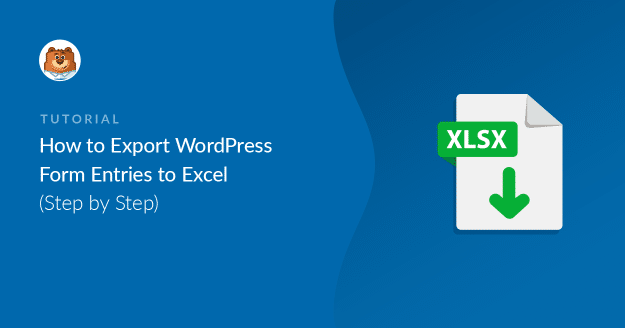


Ciao
Voglio esportare .xlsx ma vedo solo l'opzione di esportazione .csv.
aiutatemi
Ciao Ali! L'esportazione in formato XLSX è un'aggiunta recente. Assicuratevi che il vostro plugin WPForms sia almeno v1.6.5.
Spero che questo aiuti a chiarire 🙂 Se avete altre domande in merito, contattateci se avete un abbonamento attivo. In caso contrario, non esitate a farci delle domande nei nostri forum di supporto.
Come inviare automaticamente le voci a un file excel (xlsx o csv)?
È possibile utilizzare WPForms?
Ciao Mateus- Non abbiamo una funzione integrata per generare automaticamente file .xlsx o CSV delle voci. Ho aggiunto il tuo voto all'elenco delle richieste di funzionalità per futuri miglioramenti.
Grazie 🙂
Offrite la formattazione in excel?
Dobbiamo impostare un campo specifico del modulo su una cella specifica di Excel.
Ciao Greg- Per essere sicuri di rispondere alla tua domanda nel modo più esauriente possibile, potresti contattare il nostro team fornendo ulteriori dettagli su ciò che stai cercando di fare?
Se avete una licenza WPForms, avete accesso al nostro supporto via e-mail, quindi inviate un ticket di supporto. Altrimenti, forniamo un supporto gratuito limitato nel forum di supporto di WPForms Lite WordPress.org.
Grazie 🙂
Salve, posso esportare un modulo in XML
Ciao Stevan! Non disponiamo di un metodo per esportare un modulo in formato XML, ma è possibile farlo nel formato JSON originale. Le istruzioni su come esportare copie del modulo stesso sono riportate in questa guida.
Spero che questo sia d'aiuto!
Salve,
Ho esportato con successo il file in formato XLSX, ma Excel segnala un errore:
Excel non può aprire "" a causa del formato o dell'estensione del file non validi. Verificare che il file non sia stato danneggiato e che l'estensione del file corrisponda al suo formato.
Sto utilizzando Microsoft (R) Excel (R) 2013 (15.0.5397.1001) a 32 bit, parte di Microsoft Office Professional Plus 2013.
Qualche suggerimento per favore?
Cordiali saluti,
Maciej
Ciao Maciej! Ci sono diverse cause possibili per questo problema, quindi dovremmo indagare per esserne certi.
Una causa comune, tuttavia, è se i dati del modulo includono caratteri speciali, il che significa che è necessario modificare le opzioni di codifica di Excel per l'importazione.
Ecco una guida che descrive come cambiare l'opzione di codifica durante l'importazione di CSV: https://excel.officetuts.net/en/examples/how-to-import-csv-file-that-uses-utf-8-encoding (passi #1-8)
Spero che questo sia d'aiuto 🙂 Se avete altre domande in merito, contattateci se avete un abbonamento attivo. In caso contrario, non esitate a farci delle domande nei nostri forum di supporto.
Salve, utilizzo la versione pro di WPForm proprio per esportare le voci. Il modulo è in lingua francese e ovviamente riceve molti "caratteri speciali". Il link offre una procedura noiosa. Avete un codice VBE per automatizzare questo cambio di codifica?
Grazie per la risposta.
ST
Ciao Samuel - Mi scuso, ma al momento non è disponibile alcun codice VBE per automatizzare la modifica della codifica come hai indicato. Tuttavia, è possibile utilizzare i passaggi descritti qui per modificare la codifica durante l'importazione del CSV.
Grazie.
Quando si esporta in excel, come si fa a scaricare correttamente il collegamento ipertestuale (URL) in modo da poter aprire il link/allegato?
Ciao Robin. Per essere sicuri di rispondere alla tua domanda nel modo più esauriente possibile, potresti contattare il nostro team fornendo ulteriori dettagli su ciò che stai cercando di fare?
Se avete una licenza WPForms, avete accesso al nostro supporto via e-mail, quindi inviate un ticket di supporto. Altrimenti, forniamo un supporto gratuito limitato nel forum di supporto di WPForms Lite WordPress.org.
Grazie
Ciao,
Non riesco a vedere le opzioni per scaricare un Excel. Vedo solo un pulsante Download una volta selezionati i risultati di un modulo da scaricare. Il download mi dà un CSV, ma purtroppo non posso usarlo perché i miei campi e le mie risposte hanno delle virgole. Qual è la soluzione?
Ho una licenza di base, in spagnolo, e la versione è la 1.7.3.
Grazie per il vostro aiuto
Ciao Andres,
Saremo felici di aiutarvi! Quando ne avete l'occasione, scriveteci un messaggio di supporto in modo da potervi aiutare.
Se avete una licenza WPForms, avete accesso al nostro supporto via e-mail, quindi inviate un ticket di supporto. In questo modo potremo discutere di ulteriori dettagli e approfondire il problema.
Grazie 🙂
Ciao,
Sto usando il vostro plugin (versione PRO/pagata) e sono un po' deluso da un singolo problema relativo all'esportazione delle voci. Nei miei moduli ho spesso impostato l'opzione "mostra valori" per le caselle di controllo e i radiobottoni, e vorrei vedere questi valori esportati in un foglio Excel, non i valori grezzi originali (per scopi di analisi statistica). Allora perché avete impostato questa opzione se non posso vedere alcun valore quando ricevo le mie esportazioni?
Ciao Lorenzo - Ci dispiace per il problema. Per essere sicuri di rispondere alla tua domanda nel modo più esauriente possibile, potresti contattare il nostro team fornendo ulteriori dettagli su ciò che stai cercando di fare?
Inviate un ticket di assistenza qui e saremo lieti di fornirvi ulteriori consigli in merito!
Grazie.
Salve,
nella versione Basic è possibile esportare tutte le voci di un modulo in un file Excel? O questa opzione è disponibile solo per la versione Pro?
Salve,
Con qualsiasi versione di licenza a pagamento, è assolutamente possibile esportare le voci.
Salve, ho la versione a pagamento del vostro plugin, ma non riesco a vedere l'opzione per l'esportazione in Excel. Viene scaricato solo il file CSV. Come posso risolvere questo problema?
Ciao Jiri,
Mi dispiace per il problema che state riscontrando. Questo problema di solito si verifica quando nella configurazione PHP del sito manca l'estensione ZipArchive.
Per risolvere il problema, contattare il provider di hosting e chiedere di verificare se l'estensione ZipArchive è abilitata. In caso contrario, è possibile abilitarla nel file php.ini.
Se il problema persiste, vi consiglio di contattare i nostri consulenti di fiducia del team di supporto se avete una licenza WPForms. Inviate un ticket di supporto e saranno lieti di dare un'occhiata più da vicino.
Grazie!